Como desinstalar drivers AMD e instalar drivers NVIDIA

As placas gráficas são o fator decisivo na indústria de jogos e design. Seu desempenho dita quantos pixels vemos em nossas telas e a resolução.
Quando se trata de jogos, sempre queremos o máximo de quadros e as configurações mais altas para nos imergir completamente no incrível mundo dos jogos que jogamos.
Agora, quando falamos sobre design gráfico, uma GPU poderosa renderiza modelos e ações mais rapidamente e suavemente, resultando em um tempo mais curto para testes e, ao final, menos tempo gasto trabalhando.
No geral, uma GPU de alta qualidade fará maravilhas. Mas qual GPU realmente precisamos? É uma placa AMD ou uma NVIDIA?
A resposta varia, mas ultimamente, a NVIDIA conquistou tanto espaço sobre a AMD que não é nem engraçado. No momento, a série NVIDIA RTX é a GPU mais estável e robusta do mercado.
Como resultado, muitos usuários da AMD decidiram trocar para a NVIDIA devido a drivers mais estáveis, sem problemas de compatibilidade e, no geral, um enorme salto de desempenho.
Devo desinstalar os drivers NVIDIA antes de instalar a AMD?
Trocar placas gráficas pode parecer complicado, mas é na verdade tão simples quanto trocar uma lâmpada. Você precisa retirar a GPU antiga da placa-mãe e substituí-la pela nova.
Isso parecia bem simples, certo? Bem, existe uma pequena pegadinha. Como as últimas tecnologias utilizam muitos softwares para otimizar os processos, elas possuem muitos programas específicos rodando em segundo plano.
Então, se você está se perguntando Preciso desinstalar os drivers NVIDIA antes de instalar os da AMD ou vice-versa, a resposta é não. Você pode instalá-los depois, e isso vale para todos os outros softwares da GPU anterior.
Neste artigo, mostraremos exatamente o que fazer após instalar uma GPU novinha no seu PC. É bem simples, e se você seguir nossas etapas cuidadosamente, não deve haver problema.
Como fazer a troca de AMD para NVIDIA?
1. Desinstale os drivers antigos da GPU
Desinstalar drivers usando o Gerenciador de Dispositivos
- Pressione a tecla do Windows + S e digite Gerenciador de Dispositivos.
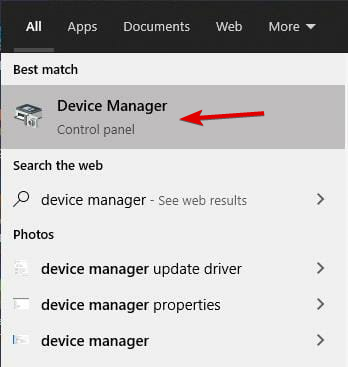
- No Gerenciador de Dispositivos, procure a seção Adaptador de Vídeo e expanda-a.
-
Clique com o botão direito na sua GPU antiga e selecione Desinstalar dispositivo.
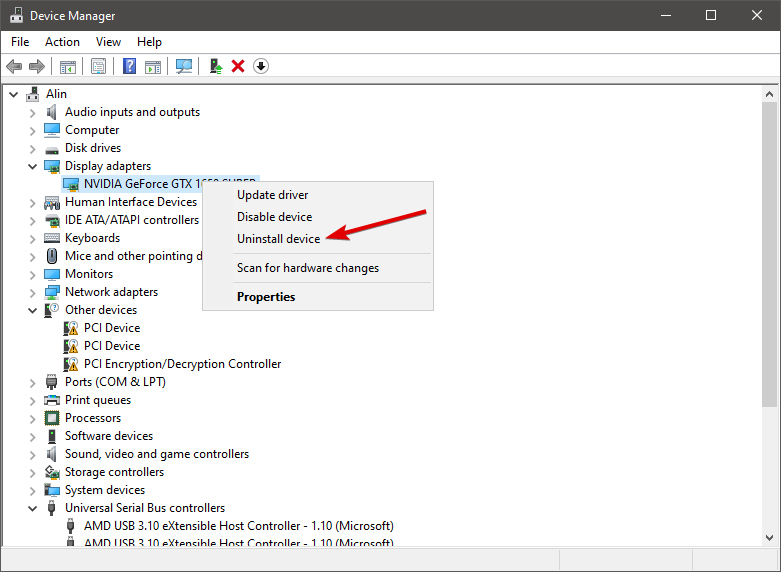
- Deixe o Windows terminar de desinstalar o driver.
Se você continuar se perguntando: Devo desinstalar os drivers AMD antes de instalar os da NVIDIA? A resposta curta é definitivamente sim.
Felizmente, o Windows lhe dá uma maneira de desinstalar manualmente os drivers. Tudo que você precisa fazer é ir ao Gerenciador de Dispositivos e desinstalar os drivers antigos.
No entanto, isso não elimina os outros arquivos vinculados à GPU antiga que ainda estão rodando em segundo plano. Eles precisam ser removidos pois podem causar falhas e problemas de estabilidade.
Além disso, certifique-se de que o driver NVIDIA é compatível com sua versão do Windows ou você estará de volta ao ponto de partida.
Desinstalar drivers usando uma ferramenta especializada
- Baixe uma ferramenta dedicada de desinstalação.
- Descompacte o programa e execute-o.
- Selecione OK para concordar com a janela sobre os riscos envolvidos.
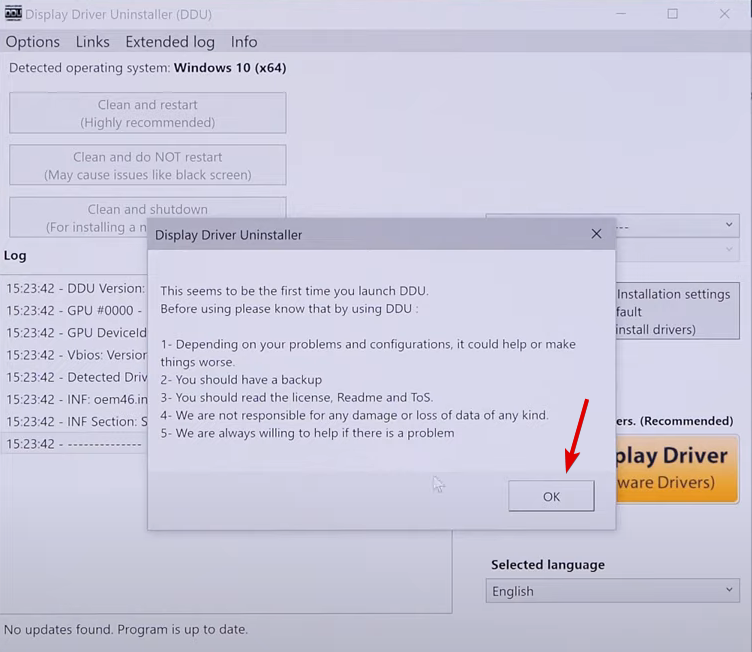
-
Escolha quais arquivos deseja remover e Fechar a próxima janela.
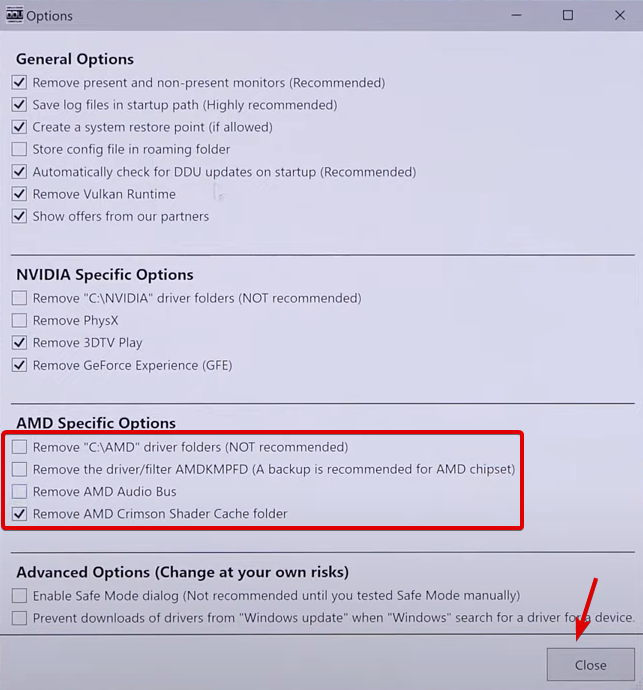
-
Selecione o Tipo de Dispositivo, neste caso, é GPU.
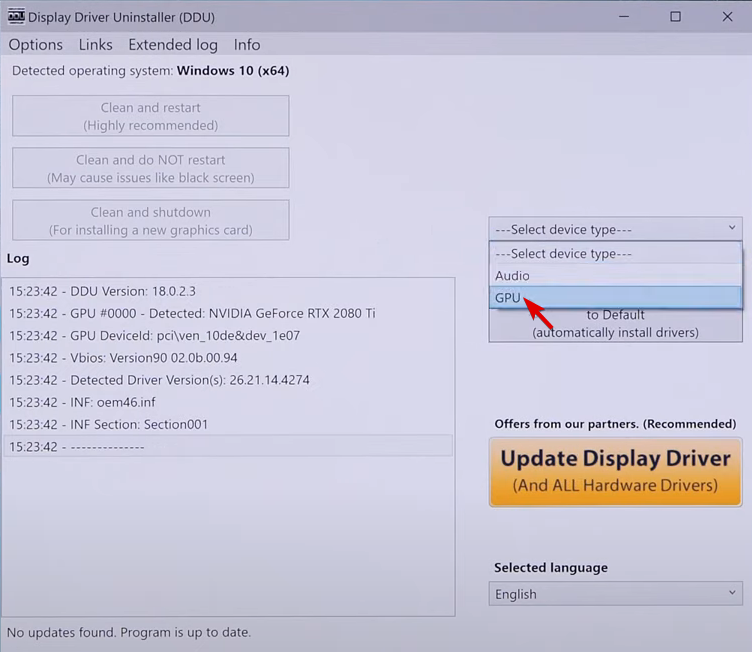
-
Selecione o fabricante da GPU que deseja desinstalar e, em seguida, selecione Limpar e reiniciar.
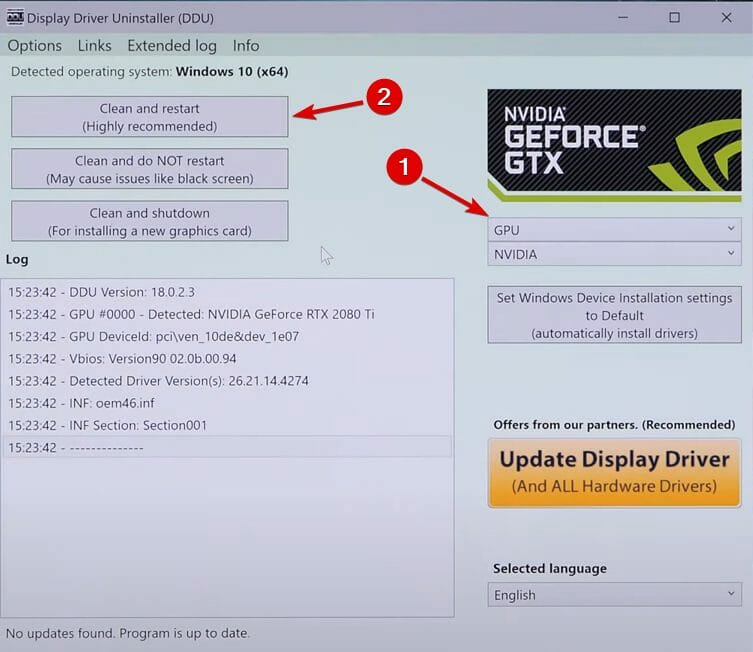
- Deixe o programa desinstalar os arquivos e reinicie seu PC.
Não hesite em usar um desinstalador que elimine todos aqueles arquivos que mencionamos anteriormente. Isso garantirá que nenhum programa anterior interfira e cause problemas.
O programa que temos em mente é bem simples e funciona para todos os fabricantes de GPU. Além disso, também pode desinstalar drivers de áudio, que sofrem do mesmo problema ao mudar de marca.
Agora que mostramos como desinstalar os drivers anteriores e os arquivos relacionados à GPU antiga, você precisa aprender a instalar e atualizar seus novos drivers também.
⇒Obter Display Driver Uninstaller
2. Instalar e atualizar seus drivers de GPU
Atualizar os drivers manualmente
- Pressione a tecla do Windows + S e procure por Gerenciador de Dispositivos.
- Dentro do Gerenciador de Dispositivos, abra seu Adaptador de Vídeo e encontre sua nova placa.
- Clique com o botão direito nela e selecione Atualizar Driver.
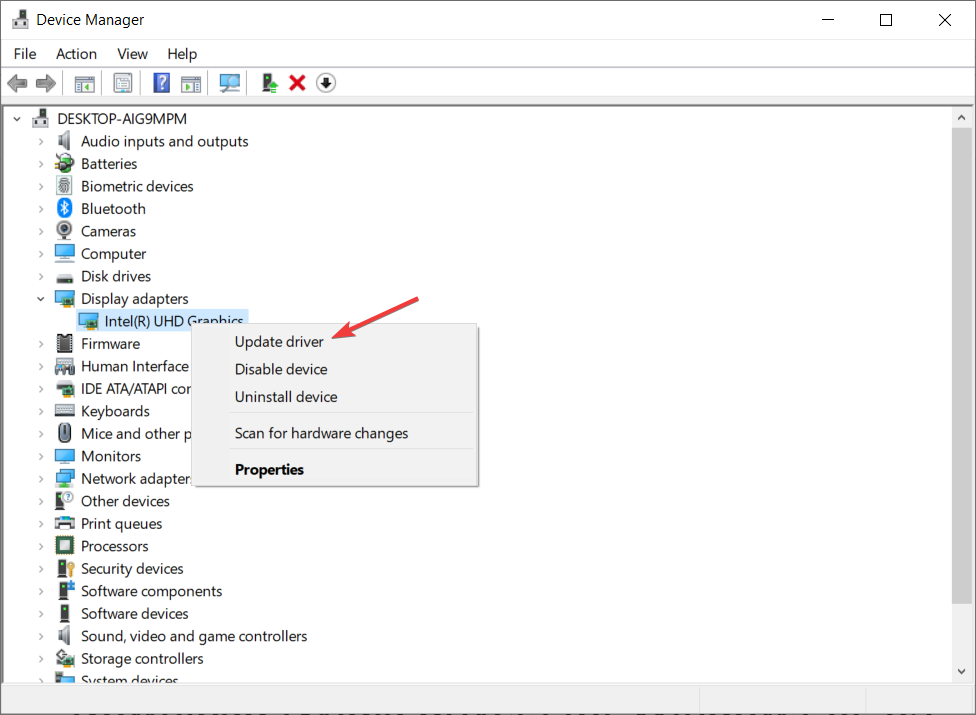
- Aguarde seu sistema operacional terminar de instalar os drivers.
Os dias de usar CDs para instalar os drivers da GPU ficaram para trás. Hoje em dia, o Windows 10 garante que você possa usar sua placa imediatamente, sem precisar instalar o driver você mesmo.
Uma vez que você instala sua nova GPU na sua placa-mãe, seu Windows automaticamente instalará o driver padrão para ela, então não se preocupe em não ter nenhum sinal de vídeo ou não conseguir usar seu PC, pois isso não acontecerá.
Mesmo que você não precise instalar os drivers desde o início, precisa atualizá-los para a versão mais recente, já que o driver de firmware padrão geralmente está lá para ajudar no trabalho duro, para que você possa baixar os mais novos.
O que você precisa fazer a seguir é simplesmente usar o Gerenciador de Dispositivos para atualizá-los para a versão mais recente, garantindo que sua GPU utilize todo o seu potencial.
Atualizar seus drivers com um software especializado
O Gerenciador de Dispositivos não é a melhor maneira de manter tudo atualizado no seu computador, então sugerimos buscar outras formas de fazê-lo.
Um método mais simples e seguro de atualizar seus drivers é usar software especializado para fazer isso automaticamente por você.
A ferramenta irá periodicamente escanear seu hardware, incluindo a GPU, em busca dos drivers mais recentes disponíveis e instalá-los conforme necessário. Seu banco de dados é constantemente atualizado com as novas versões dos drivers.
⇒ Obter Outbyte Driver Updater
Isso é tudo para este artigo. Esperamos ter conseguido dar uma resposta honesta a você se estava se perguntando se é necessário desinstalar os drivers AMD antes de instalar os da NVIDIA.
Uma vez que você não está aqui para se contentar com menos do que seu computador é capaz, não hesite em dar uma olhada mais de perto neste guia sobre como usar GPUs AMD e NVIDIA em um PC.
Sinta-se à vontade para nos dar outras dicas ou falar sobre sua experiência com o assunto na seção de comentários abaixo. Ficaríamos mais do que felizes em ouvir de você!













